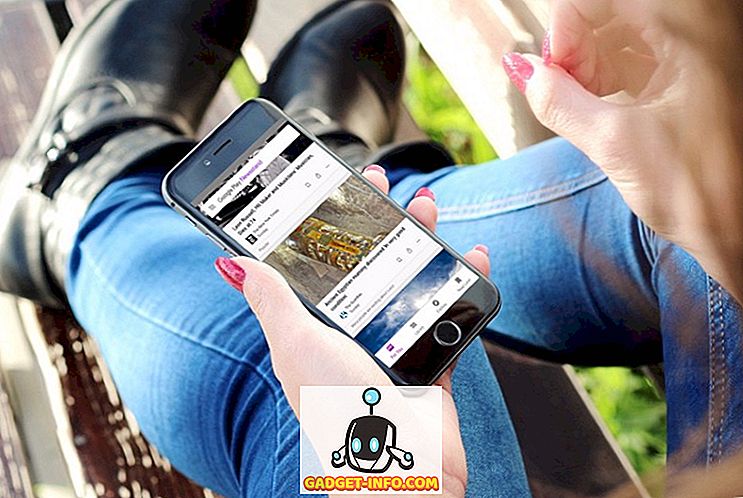PC không có một cuộc sống vô tận, và thật không may, chúng tôi phụ thuộc vào chúng để lưu tất cả dữ liệu quan trọng của chúng tôi nhưng PC bị hỏng và ổ cứng cũng là một điều rất bình thường, vì vậy việc sao lưu dữ liệu của chúng tôi là hợp lý nó từ những sự kiện bất hạnh như vậy Rất may, có rất nhiều phần mềm sao lưu có sẵn sẽ cho phép bạn tạo một bản sao lưu hoàn chỉnh tất cả dữ liệu quan trọng của bạn vào ổ cứng ngoài hoặc vào bộ lưu trữ đám mây. Mặc dù, hầu hết các công cụ này đều được trả tiền, nhưng cũng có một số phần mềm hoặc gói miễn phí. Bạn chỉ cần quyết định liệu dữ liệu bạn muốn sao lưu có đáng để trả tiền hay không.
Chúng tôi đã tạo danh sách các phần mềm sao lưu tốt nhất này, bao gồm phần mềm thuộc mọi loại để đáp ứng các nhu cầu khác nhau. Bạn chỉ cần tìm một trong những phù hợp với nhu cầu của bạn một cách hoàn hảo và thử nó.
1. Sao lưu Acronis cho PC
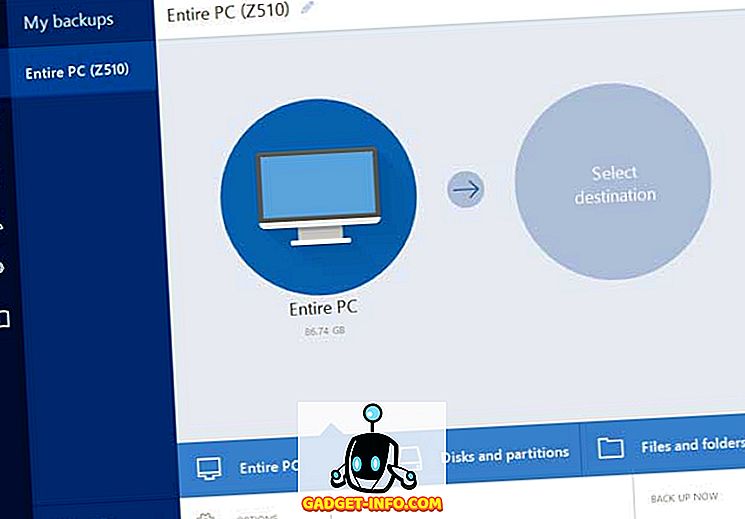
Acronis Backup là một phần mềm sao lưu giàu tính năng cung cấp các tính năng đáng chết. Mặc dù, nó cung cấp nhiều chương trình sao lưu cho cá nhân, doanh nghiệp và thậm chí là sao lưu máy chủ, nhưng chúng tôi sẽ chỉ xem xét Acronis Backup cho PC . Đây là một phần mềm trả phí với bản dùng thử miễn phí đầy đủ 30 ngày (yêu cầu bạn phải mở tài khoản để sử dụng). Acronis sẽ tạo một bản sao lưu đầy đủ của hệ thống của bạn vào một ổ đĩa ngoài có thể dễ dàng tùy chỉnh. Bạn cũng có thể lưu dữ liệu trên cùng một ổ cứng bằng cách tạo một phân vùng riêng và bảo vệ nó bằng Acronis. Nếu ổ cứng bị hỏng, bạn vẫn có thể khôi phục dữ liệu từ nó mà bạn đã sao lưu.
Một trong những tính năng chính của nó là True Image của ổ cứng của bạn. Với tính năng này, Acronis sẽ tạo một Hình ảnh cho toàn bộ ổ cứng của bạn, bao gồm tất cả các cài đặt dữ liệu, hệ điều hành và hệ thống và ứng dụng. Hình ảnh này có thể được khôi phục vào một ổ đĩa cứng khác hoặc cùng ổ đĩa chỉ với vài cú nhấp chuột. Điều này có nghĩa là bạn có thể sao chép toàn bộ phần mềm của PC sang một phần cứng khác mà không làm hỏng bất cứ thứ gì.
Ngoài lưu trữ trên các thiết bị vật lý, Acronis còn cho phép bạn tạo bản sao lưu hoặc True Image qua dịch vụ lưu trữ đám mây được bảo mật của họ. Tuy nhiên, bạn sẽ phải mua riêng không gian lưu trữ đám mây. Mặc dù, có vẻ như một phần mềm hơi phức tạp, nhưng nó giúp sao lưu và khôi phục một vài thứ nhấp chuột.
Các tính năng chính: Sao lưu và khôi phục hình ảnh PC đầy đủ, Sao lưu theo lịch tự động, Sao lưu trên cùng ổ cứng và Sao lưu đám mây.
Hệ thống tệp được hỗ trợ: FAT16 / 32, NTFS, Linux SWAP
Giá cả: Dùng thử miễn phí và sau đó, $ 89 / năm. Lưu trữ đám mây có thể được mua với giá $ 179/1 TB.
Khả năng tương thích: Windows 10, 8.1, 8, 7, XP
Tải ngay
2. CrashPlan
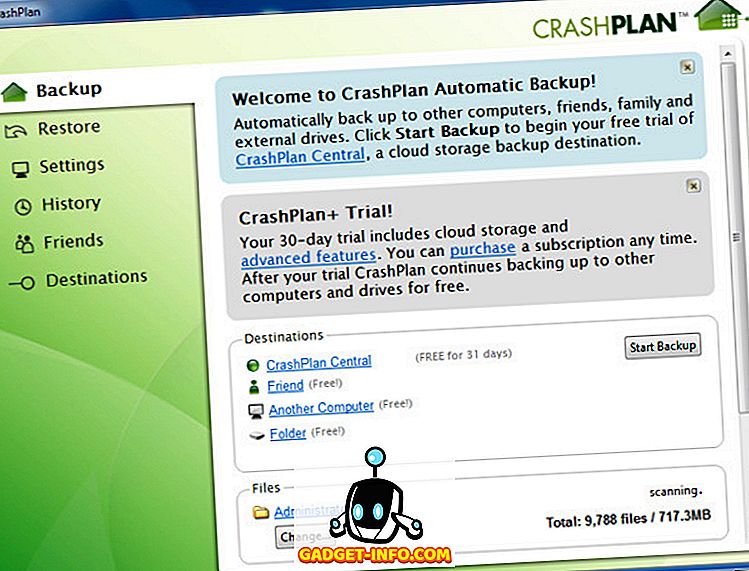
CrashPlan là một phần mềm sao lưu toàn diện sẽ đáp ứng nhu cầu của hầu hết mọi người. Cả giá cả và tính năng của nó đều đáng để xem xét, và nó thậm chí còn cung cấp một gói miễn phí. Nó sẽ cho phép bạn sao lưu các tệp vào ổ lưu trữ ngoài, bất kỳ máy tính nào khác trên mạng của bạn và vào bộ lưu trữ trực tuyến của chúng với không gian không giới hạn. Hơn nữa, nó cũng mã hóa tất cả các dữ liệu được sao lưu để bảo mật tối đa.
Trong gói miễn phí, bạn sẽ nhận được bản sao lưu không giới hạn miễn phí vào các ổ đĩa ngoài hoặc các máy tính khác qua mạng của bạn. Tất cả dữ liệu sẽ được mã hóa bằng mã hóa 128 bit và mỗi ngày một lần, dữ liệu của bạn sẽ được đồng bộ hóa để đảm bảo dữ liệu được cập nhật.
Nhưng, nếu bạn nghiêm túc về việc sao lưu dữ liệu của mình và muốn một số tính năng tuyệt vời khác, thì bạn có thể nhận được tất cả chúng với giá 55, 99 đô la / năm. Trong gói trả phí, bạn có được mọi thứ có sẵn trong gói miễn phí cộng với lưu trữ trực tuyến không giới hạn trên các máy chủ an toàn của CrashPlan. Dữ liệu của bạn sẽ được bảo vệ bằng mã hóa 448 bit (chúc may mắn phá vỡ điều đó!) Và dữ liệu của bạn sẽ được đồng bộ hóa mỗi phút. Vì dữ liệu của bạn hiện cũng có sẵn trực tuyến, bạn có thể truy cập nó từ bất cứ đâu bằng ứng dụng di động hoặc giao diện web của CrashPlan.
Các tính năng chính: Lưu trữ không giới hạn, lưu trữ cho các máy tính khác qua mạng và mã hóa 448 bit.
Giá cả: Miễn phí với các tính năng giới hạn, $ 59, 99 / năm cho 1 máy tính và $ 149, 99 / năm cho tối đa 10 máy tính.
Khả năng tương thích: Windows 10, 8.1, 8, 7, XP, cho đến Mac OS X 10.10 và Linux
Tải ngay
3. Tự động bật lại O & O 5
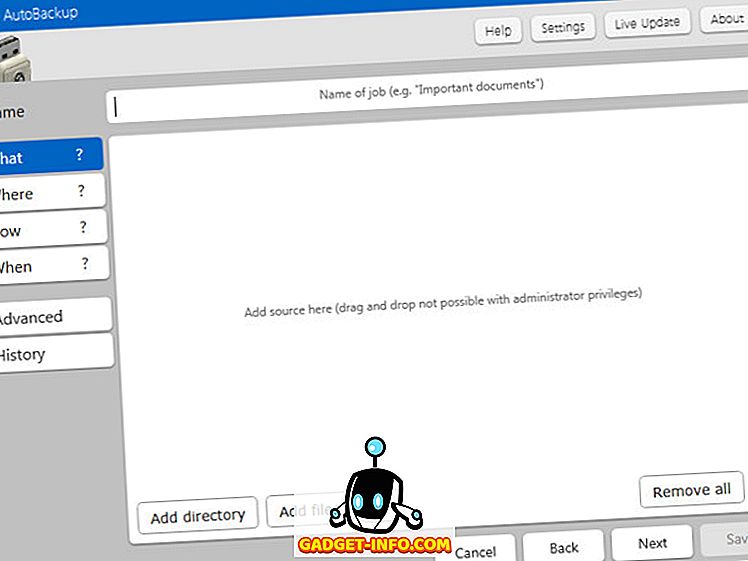
Nếu các giải pháp sao lưu mạnh mẽ ở trên có vẻ hơi quá hoặc quá nhiều cho nhu cầu của bạn, thì bạn có thể muốn thử một giải pháp sao lưu đơn giản như O & O AutoBackup. Phần mềm này không cung cấp nhiều tính năng hoặc bảo mật nâng cao, nhưng nó hoạt động tốt trong việc sao lưu và đồng bộ hóa cơ bản với mức giá thấp chỉ 29, 95 đô la với quyền truy cập trọn đời.
Khi nói đến các tính năng, bạn có thể sao lưu tất cả dữ liệu ổ cứng của mình vào bất kỳ thiết bị lưu trữ ngoài nào chỉ bằng cách cắm và xác nhận. Đó là khá nhiều khi nói đến việc sao lưu các tập tin, không có dịch vụ lưu trữ đám mây, bạn sẽ phải phụ thuộc vào các thiết bị lưu trữ vật lý của riêng bạn.
Dữ liệu được sao lưu sẽ được đồng bộ hóa bất cứ khi nào thiết bị lưu trữ ngoài được kết nối với PC. Điều này đảm bảo tất cả dữ liệu sao lưu của bạn được cập nhật. Bạn cũng có thể tùy chỉnh dữ liệu nào cần sao lưu và khi nào cần sao lưu. Bản sao lưu được lưu trên thiết bị lưu trữ ngoài có thể dễ dàng điều hướng và điều chỉnh ngay cả khi không có O & O AutoBackup 5.
Các tính năng chính: Giao diện đơn giản, Tự động sao lưu và đồng bộ hóa và giá thấp.
Giá: Dùng thử miễn phí với giấy phép trọn đời với giá 29, 95 USD / một PC.
Khả năng tương thích: Windows Vista, 7, 8, 8.1 và 10
Tải ngay
4. Sao lưu và phục hồi Paragon 15 Trang chủ
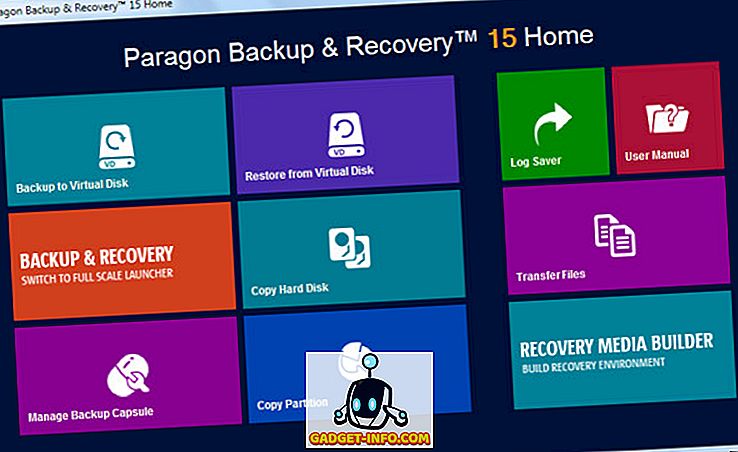
Đây lại là một trong những phần mềm sao lưu tốt nhất có tính năng khá phong phú và cũng có mức giá rẻ so với các đối thủ cạnh tranh. Nó cung cấp toàn quyền kiểm soát các bản sao lưu và giúp phục hồi nhanh chóng ngay cả trong các tình huống của hệ thống bị hỏng. Bạn có thể dễ dàng chỉ định dữ liệu nào cần sao lưu, bao gồm dữ liệu riêng lẻ, phân vùng hoặc toàn bộ ổ cứng.
Dữ liệu có thể được lưu vào các thiết bị lưu trữ ngoài hoặc máy tính khác được kết nối với mạng của bạn. Quá trình khôi phục cũng giống nhau và có thể dễ dàng tùy chỉnh để khôi phục dữ liệu cụ thể hoặc toàn bộ bản sao lưu. Nó cũng có thể tạo một hình ảnh của đĩa cứng của bạn, bao gồm cả hệ điều hành & cài đặt của nó và tất cả các ứng dụng & cài đặt của chúng, giúp bạn dễ dàng di chuyển mọi thứ sang một hệ thống mới.
Nó có một tính năng mới gọi là Recovery Media Builder 3.0 sẽ tạo ra khả năng phục hồi có thể khởi động của hệ thống của bạn. Trong trường hợp hệ thống của bạn bị hỏng, bạn có thể khởi động từ phục hồi này để khôi phục dữ liệu. Bạn cũng có thể gắn ổ đĩa được sao lưu dưới dạng ổ đĩa mạng để truy cập từ các hệ thống khác.
Các tính năng chính: Tùy chọn sao lưu và khôi phục có thể tùy chỉnh, Tạo hình ảnh hệ thống đầy đủ và tạo phương tiện có thể khởi động của Hệ thống của bạn.
Hệ thống tệp được hỗ trợ: NTFS (v1.2, v3.0, v3.1), FAT16, FAT32, Linux Swap.
Giá cả: 30 bản dùng thử miễn phí và phiên bản trả phí với giá 39, 95 USD với quyền truy cập trọn đời cho 1 PC.
Khả năng tương thích: Windows XP, Vista, 7, 8, 8.1 và 10.
Tải ngay
5. Sao lưu AOMEI
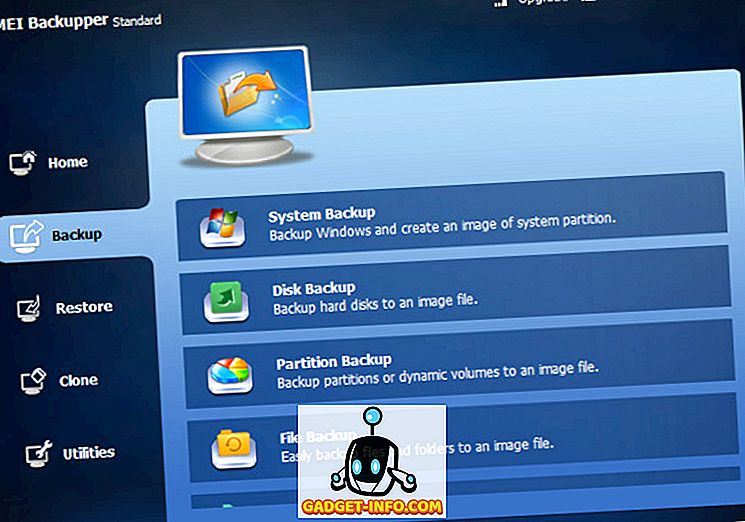
AOMEI Backupper là một phần mềm sao lưu khá tốt với cả tùy chọn miễn phí và trả phí. Bạn có thể tạo bản sao lưu Windows và tất cả các cài đặt của nó để hoàn nguyên về nó khi được yêu cầu và bạn có toàn quyền kiểm soát những gì cần sao lưu. Bạn có thể sao lưu từng tệp / thư mục, phân vùng và đĩa. Lịch biểu sao lưu có thể được tạo cùng với đồng bộ hóa sao lưu đầy đủ để đảm bảo tất cả các tệp của bạn được sao lưu đúng cách.
Trong khi tạo bản sao lưu, phần mềm sẽ không gây rối với bất kỳ quy trình nào và bạn có thể tiếp tục sử dụng tất cả các ứng dụng và hệ thống mà không phải lo lắng. Dữ liệu có thể được sao lưu trên các thiết bị lưu trữ ngoài hoặc ổ cứng của PC và bạn cũng có thể lưu nó vào NAS (Lưu trữ gắn mạng).
Phiên bản miễn phí của nó cung cấp tất cả các tùy chọn sao lưu và khôi phục, nhưng nó thiếu một số tính năng phụ, chẳng hạn như quản lý không gian đĩa, sao chép hệ thống, sao lưu dòng lệnh và hợp nhất hình ảnh sao lưu. Phiên bản chuyên nghiệp cung cấp tất cả các tính năng mà phiên bản Tiêu chuẩn thiếu. Ngoài ra còn có phiên bản Máy chủ cho phép bạn sao lưu dữ liệu từ máy chủ dữ liệu, hoàn hảo cho doanh nghiệp.
Các tính năng chính: Tùy chọn sao lưu đầy đủ miễn phí, toàn quyền kiểm soát sao lưu & khôi phục và Tạo bản sao toàn bộ hệ thống.
Giá cả: Phiên bản miễn phí sẽ giới hạn các tính năng và phiên bản Chuyên nghiệp với mức giá 49 đô la trọn đời cho 2 PC.
Khả năng tương thích: Windows 10, 8.1, 8, 7, XP
Tải ngay
Dịch vụ sao lưu lưu trữ đám mây
Nếu bạn chỉ muốn sao lưu tài liệu, hình ảnh, video hoặc một số tệp quan trọng thì bạn phải sử dụng dịch vụ Cloud Storage vì chúng cung cấp khả năng truy cập và đồng bộ hóa tuyệt vời trên nhiều thiết bị khác nhau, cộng với chúng miễn phí hoặc có sẵn với chi phí rất thấp. Mặc dù, chúng không phải là ứng dụng sao lưu chính thức để sao lưu dữ liệu PC của bạn hoặc cung cấp giải pháp chuyên dụng, nhưng chúng làm rất tốt việc sao lưu và đồng bộ hóa dữ liệu quan trọng. Bạn sẽ phải thêm các tệp bạn muốn sao lưu thủ công trong hầu hết các trường hợp, vì vậy hãy ghi nhớ những trục trặc này.
6. Google Drive
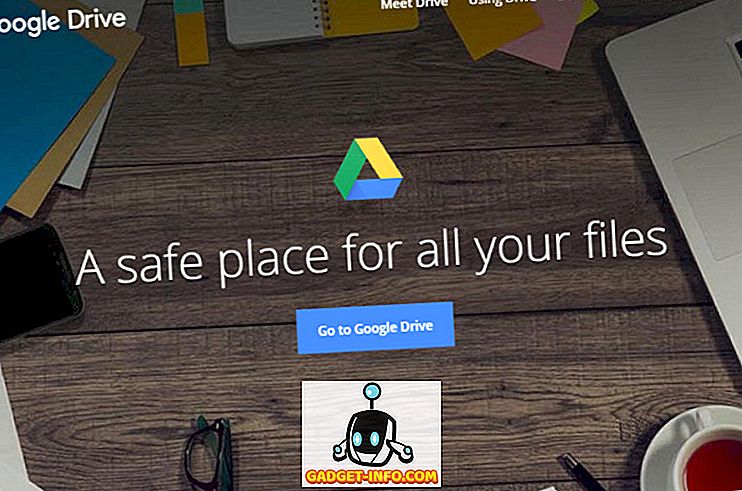
Google Drive là một trong những dịch vụ lưu trữ đám mây tốt nhất bạn có thể tìm thấy. Nó đi kèm với Tài khoản Google của bạn mà hầu hết mọi người đã có và nó tích hợp tốt với các dịch vụ khác của Google. Với Google Drive, bạn có không gian trống 15 GB mà bạn có thể sử dụng để tải lên tất cả dữ liệu của mình như ảnh, tệp âm thanh, video, tài liệu, v.v.
Nó là một bộ lưu trữ được chia sẻ với các tài liệu Gmail và Google của bạn, v.v., vì vậy hãy ghi nhớ điều đó trong khi lấp đầy không gian. Bạn có thể trả thêm dung lượng chỉ với $ 2 / tháng cho dung lượng 100 GB. Dữ liệu của bạn có thể truy cập được từ tất cả các nền tảng di động và máy tính để bàn lớn và thậm chí trên web.
Các tính năng chính: 15 GB lưu trữ miễn phí và tích hợp với các dịch vụ của Google.
Giá: 15 GB miễn phí và 2 đô la / tháng cho 100 GB và 9, 99 đô la / tháng cho không gian 1 TB
Khả năng tương thích: Web, Windows, Mac OS X, Android và iOS
Nhận Google Drive
7. Dropbox
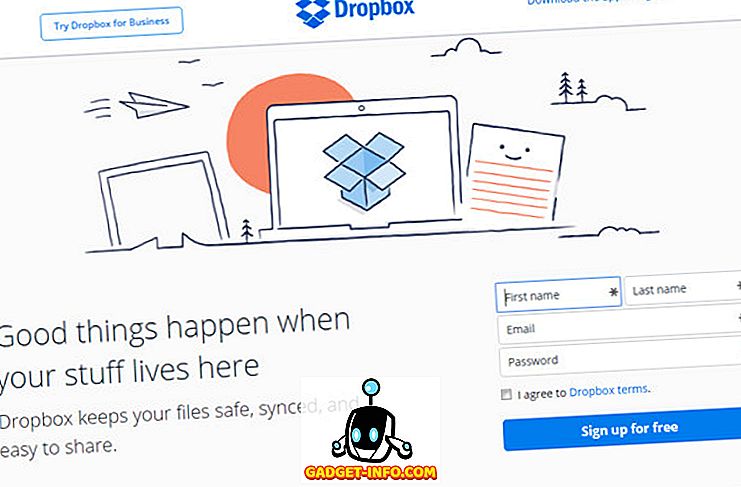
Dropbox là một dịch vụ lưu trữ đám mây đơn giản với tính năng và khả năng tương thích mạnh mẽ. Bạn có thể dễ dàng di chuyển các tệp vào thư mục dropbox trong PC và chúng sẽ được tải lên và đồng bộ hóa trên mọi thiết bị. Bạn nhận được dung lượng lưu trữ miễn phí chỉ 2 GB có thể tăng lên tới 18 GB bằng cách giới thiệu người khác đến Dropbox.
Nó bao gồm nhiều nền tảng khác nhau, đảm bảo bạn có thể truy cập dữ liệu của mình từ hầu hết mọi nơi. Nếu không gian trống là không đủ, bạn có thể nhận được 1 TB dung lượng với giá $ 10 / tháng.
Các tính năng chính: Hỗ trợ đa nền tảng và rất đơn giản để sử dụng
Giá cả: Có thể đạt tới 18 GB dung lượng miễn phí và dung lượng 1TB cho $ 10 / tháng, có thể được lập hóa đơn với giá $ 99 / năm.
Khả năng tương thích: Web , Windows, Mac, Linux, Android, iOS, Windows Phone, Kindle Fire và BlackBerry
Nhận DropBox
8. Microsoft OneDrive
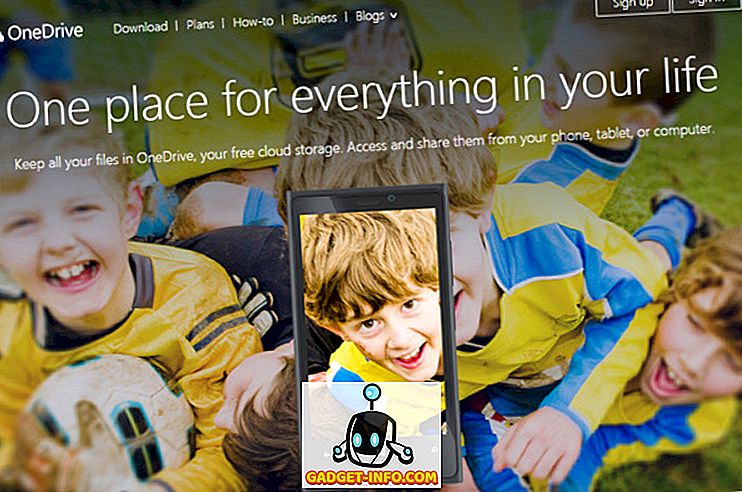
Giống như Google Drive tích hợp với các sản phẩm của Google, OneDrive tích hợp với các sản phẩm của Microsoft. Nó được tích hợp sẵn trong Windows 8, 8.1 và 10 và bạn có thể lưu tất cả các tài liệu trực tuyến của văn phòng vào đó. Bạn sẽ nhận được dung lượng lưu trữ miễn phí 15 GB và các gói trả phí của nó cũng khá rẻ trong đó dung lượng 1 TB chỉ có giá 6, 99 đô la / tháng.
Nếu bạn là người dùng Windows có ít nhất một thiết bị chạy Windows, thì bạn chắc chắn nên dùng thử Microsoft OneDrive.
Các tính năng chính: Tích hợp với các sản phẩm của Microsoft, Giá rẻ và 15 GB dung lượng trống
Giá cả: Dung lượng 15 GB miễn phí và dung lượng lưu trữ phải trả có giá 1, 99 đô la / tháng cho 100 GB, 3, 99 đô la / tháng cho 200 GB và 6, 99 đô la / tháng cho không gian 1 TB.
Khả năng tương thích: Windows, Mac OS X, Android, iOS, Windows Phone
Nhận OneDrive
9. Hộp
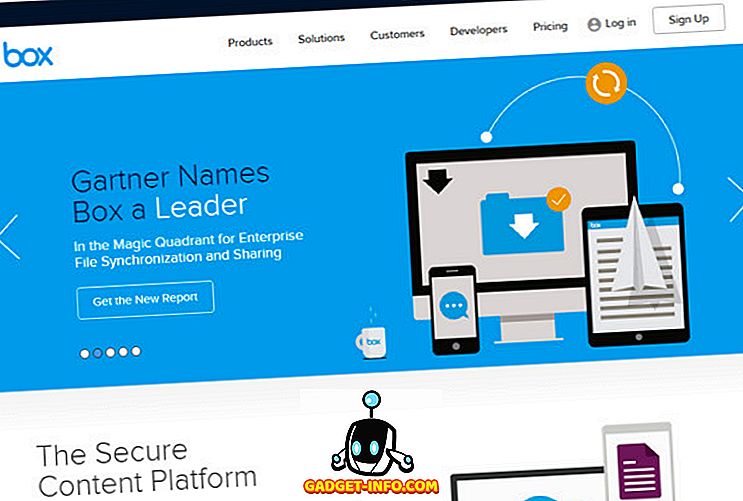
Box được tạo riêng cho các doanh nghiệp, mặc dù không phải tất cả tài khoản cá nhân, nhưng các tính năng của nó hoạt động tốt nhất cho mục đích sử dụng kinh doanh. Trọng tâm chính là sự riêng tư và hợp tác, bạn có thể dễ dàng chia sẻ các tệp đã tải lên với người khác (tốt nhất là nhân viên) và thậm chí thêm nhận xét và chỉ định ai có thể truy cập dữ liệu và ai không thể.
Bạn sẽ nhận được 10 GB dung lượng trống với tài khoản Box của mình và bạn có thể nhận được 100 GB dung lượng với giá 6 đô la / tháng. Đối với cá nhân, nó có thể là một chút gia vị, nhưng đối với các doanh nghiệp, nó cung cấp dung lượng lưu trữ không giới hạn cho tối đa 3 người dùng chỉ với 17 đô la / tháng. Nếu bạn muốn sao lưu dữ liệu của mình và cũng muốn cộng tác trên dữ liệu đó, thì Box là cách tốt nhất.
Các tính năng chính: Công cụ cộng tác với bảo mật dữ liệu bổ sung, Tất cả các tính năng liên quan đến kinh doanh có sẵn và gói lưu trữ không giới hạn.
Giá cả: Không gian 10 GB miễn phí và 6 đô la / tháng cho 100 GB và 17 đô la / tháng cho không gian không giới hạn cho tối đa 3 người dùng.
Khả năng tương thích: Web, Windows, Mac OS X, Android, iOS, Windows Phone, BlackBerry
Nhận hộp
10. iCloud
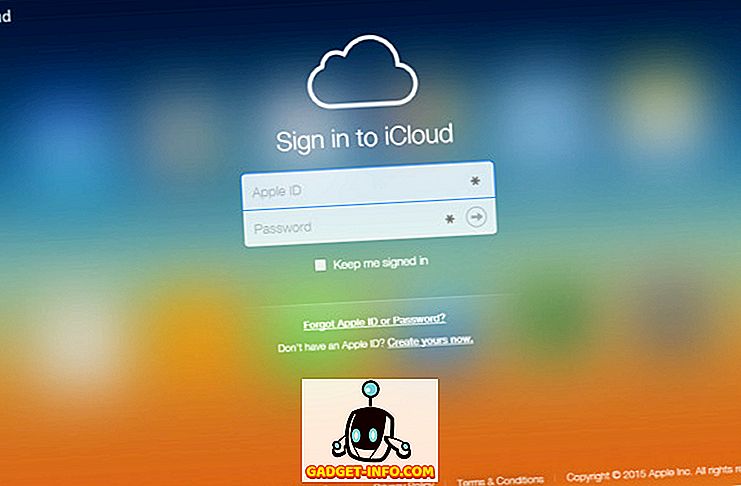
Nếu bạn là người dùng sản phẩm của Apple, thì bạn có thể muốn sử dụng iCloud để sao lưu dữ liệu của mình. Nó cung cấp các giải pháp hoàn chỉnh cho iOS, Mac OS X và thậm chí cả Windows. Tuy nhiên, nó chỉ giới hạn trong các hệ điều hành này, làm cho nó có một chút hạn chế về dịch vụ. Bạn có thể nhận được dung lượng trống 5 GB có thể tăng thêm 1 TB với giá 9, 99 đô la / tháng.
Trong khi chọn iCloud, hãy nhớ rằng bạn sẽ chỉ có thể truy cập các tệp của mình từ các thiết bị Apple hoặc Windows cho máy tính để bàn.
Tính năng: Tích hợp với các thiết bị của Apple và cung cấp nhiều gói
Giá cả: Không gian 5 GB miễn phí và thêm 50 GB dung lượng với giá 0, 99 đô la / tháng, dung lượng 200 GB với giá 2, 99 đô la / tháng và không gian 1 TB với giá 9, 99 đô la / tháng
Khả năng tương thích: iPhone, iPad, iPod touch, Mac OS X và Windows PC
Nhận iCloud
Phần kết luận
Các phần mềm và dịch vụ sao lưu được đề cập ở trên có các tính năng khác nhau, một số rất giàu tính năng nhưng đắt tiền và một số khác cung cấp các tính năng sao lưu đáng tin cậy với chi phí tốt hoặc thậm chí miễn phí. Các tùy chọn lưu trữ trên đám mây cũng đáng để xem xét, có thể truy cập dữ liệu quan trọng của bạn từ bất cứ đâu là một điều may mắn của riêng nó.